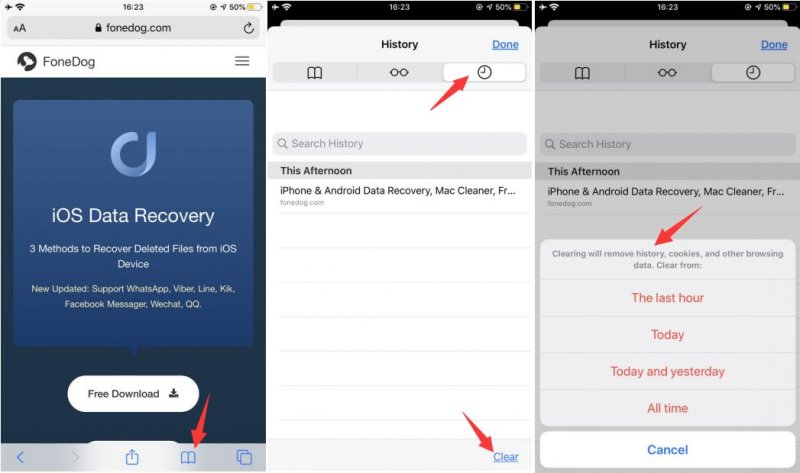Jak snadno obnovit smazanou historii Safari na iPhonu v roce 2021
„Je možné nějakým způsobem obnovit historii Safari na iPhonu 12/11/X/8/7/6? Součástí mé práce byl výzkum a obvykle si na iPhonu prohlížím webové stránky a ukládám je do historie Safari, abych se k nim mohl kdykoli vrátit.
Moje přítelkyně však nedávno procházela telefonem a omylem smazala historii Safari a bylo jich mnoho, že si je všechny nepamatuji. Prosím, pomozte mi, mám rozpracovaný projekt, který brzy skončí.“
Část 1. Existují možné možnosti obnovení historie Safari?2. část. Tipy, jak zachránit historii Safari v iPhonuČást 3. Jak obnovit historii Safari na iPhonu (bez nutnosti zálohování)Část 4. Obnovení smazané historie Safari na iPhonu pomocí zálohy iTunesČást 5. Obnovení smazané historie Safari na iPhonu prostřednictvím iClouduOdpovědi na otázky k historii Safari
Část 1. Obnovení smazané historie Safari na iPhonu prostřednictvím iCloudu. Jak obnovit historii Safari?
Možností obnovení historie Safari je celá řada. Nejjednodušší je samozřejmě alternativně použít nástroje třetích stran pro jejich obnovení. Existují však i další způsoby, jak obnovit smazanou historii Safari v iPhonu pomocí záloh buď iTunes, nebo iCloudu.
V tomto článku probereme možné varianty obnovení historie Safari dříve, než se budete děsit nad termíny. Po projití tohoto článku si můžete vybrat, jaký druh obnovy bude pro váš iPhone nejvhodnější, a navíc si osvojit některé klíčové body.
Část 2. Způsob obnovy. Tipy, jak zachránit historii Safari v iPhonu
Existuje mnoho možností, jak snadno a pohodlně obnovit historii Safari, ať už prostřednictvím záloh, nebo dokonce ručně. Stačí, když budete na iPhonu kreativní a vynalézaví, abyste ze svého zařízení vytěžili maximum.
Níže jsou uvedeny některé z nejrychlejších a nejjednodušších způsobů, jak zachránit historii Safari:
Vytvoření záložek v Safari
Když si v prohlížeči Safari prohlížíte konkrétní stránky, můžete si je dát do záložek, abyste se k nim mohli v případě potřeby snadno vrátit. Chcete-li v prohlížeči Safari přidat záložku, klepněte na ikonu Sdílet a poté na možnost Přidat záložku.
Záložku můžete také snadno upravit nebo odstranit, k tomu použijte následující kroky: Otevřete Safari a poté v pravém dolním rohu klepněte na Upravit. Nyní se zobrazí seznam všech webů se záložkami a odtud můžete libovolnou z nich podle potřeby upravit nebo odstranit.
Přímé vyhledání smazané historie Safari v zařízení iPhone
Smazanou historii Safari v zařízení iPhone 6/7/8/X/11 můžete najít také ručně. Stačí se však ujistit, že máte povoleno nastavení. Zde jsou následující kroky:
- Chcete-li zkontrolovat, zda jste ji zapnuli, přejděte v části Nastavení na Safari.
- Přejděte na spodní část a klepněte na tlačítko Upřesnit.
- Klepnutím na položku Data webových stránek zobrazíte seznamy webů, na které telefon často přistupoval nebo které byly hodnoceny.
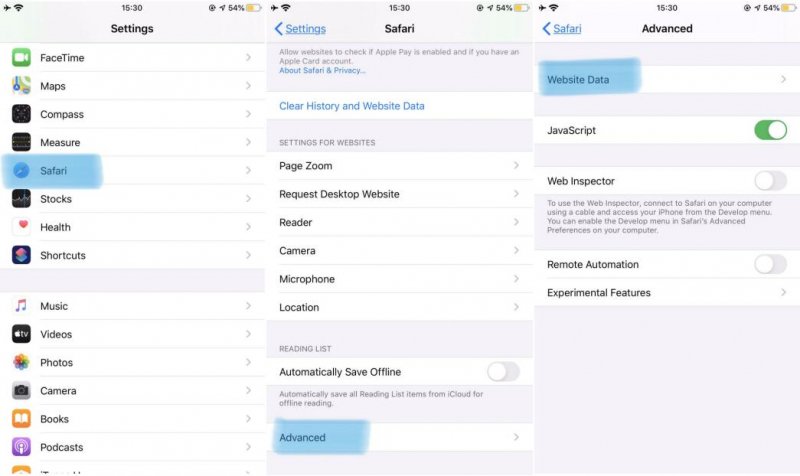
Tady je přímý způsob, jak obnovit historii Safari na iPhonu. Pokud s touto metodou neuspějete, pokračujte v čtení níže uvedené části 3/4/5.
Sdílení nebo odeslání odkazů prostřednictvím sociálních sítí
Pokud jste na webové stránky přistupovali v prohlížeči Safari a potřebovali jste je po nějaké době znovu navštívit, proč nezvážit odeslání odkazů do e-mailu nebo jiných sociálních sítí? Tímto způsobem si můžete ušetřit totální bolesti hlavy.
Jak obnovit smazanou historii v iPhonu? Pokračujte dále a seznamte se s těmito třemi metodami!
Část 3. Jak obnovit historii Safari na iPhonu (bez nutnosti zálohování)
Dosud nejpohodlnější metodou obnovy historie Safari je použití programů třetích stran pro obnovu historie Safari na iPhonu. Jediné, co musíte udělat, je spustit software, vybrat data potřebná k obnově a počkat, až vám poskytne všechna potřebná data.
Najděte si nejlepší a profesionální software pro obnovu, který skutečně zhodnotí vaše peníze a data. Na rozdíl od jakéhokoli jiného softwaru vám FoneDog iOS Data Recovery umožňuje před obnovou zobrazit náhled obsahu zařízení.
Obnova dat iOS Obnovte fotografie, videa, kontakty, zprávy, protokoly hovorů, data aplikace WhatsApp a další. Obnovte data z iPhonu, iTunes a iCloudu. Kompatibilní s nejnovějším iPhonem 12, iPhonem 12 pro a nejnovějším iOS 14. Stáhněte si zdarma 
Jedná se o profesionální software, který spolupracuje se všemi zařízeními iOS, jimž důvěřují uživatelé po celém světě. Jak obnovit smazanou historii na iPhonu, jednoduše postupujte podle níže uvedených kroků:
Krok 1. Obnovte smazanou historii na iPhonu. Spusťte program FoneDog iPhone Data Recovery a připojte iPhone
Pomocí počítače vyhledejte na internetu program FoneDog iOS Data Recovery a stáhněte jej do systému Windows nebo Mac, poté program nainstalujte a spusťte. Po dokončení instalace a spuštění klikněte na „Obnovit ze zařízení iOS“.

Krok 2. Klikněte na „Obnovit ze zařízení iOS“. Spusťte skenování iPhonu
Připojte iPhone 12/11/X/8/7/6 pomocí kabelu USB (doporučujeme originální kabel). Na obrazovce se zobrazí seznam dostupných typů souborů, které bude možné obnovit. Vyberte historii Safari nebo soubory, které chcete obnovit, a klikněte na tlačítko „Spustit skenování“.

Krok č. 3. Přímá obnova historie Safari v iPhonu
Skenování celého zařízení iPhone může chvíli trvat v závislosti na bezdrátovém připojení a množství uložených dat z iPhonu. Po jeho zahájení se vám kategoricky zobrazí všechna data obnovená z iPhonu.
Uvidíte všechny stránky, které jste navštívili v prohlížeči Safari, a můžete je obnovit všechny nebo konkrétně zaškrtnout každou stránku, kterou chcete obnovit. Po dokončení všech potřebných webů klikněte na „Obnovit“.

Poznámka: Hlavním smyslem obnovy je zde ujistit se, že po zjištění, že odstraněné nebo ztracené weby nebo soubory zmizely, se co nejvíce vyhnete používání iPhonu. Vyhněte se používání v tom smyslu, že nebudete přepisovat stará data novými.
Pokud však byla data přepsána, může to způsobit jejich trvalou ztrátu nebo neobnovitelnost. Klíčem ke všemu je mít zálohu, pokud jste si zálohovali iPhone do iTunes nebo iCloudu, můžete snadno obnovit všechny soubory, dokonce i obnovit smazanou historii Safari z iPhonu.
Stažení zdarmaStažení zdarma
Část 4. Obnovení historie Safari. Obnovení smazané historie Safari v iPhonu prostřednictvím zálohy iTunes
Pokud máte to štěstí, že jste nastavili zálohu iTunes, můžete snadno provést obnovení historie Safari. Pomocí programu FoneDog iOS Data Recovery je můžete obnovit na několik kliknutí. Podívejte se na tyto kroky níže:
Krok 1: Zkontrolujte, zda je Safari v pořádku. Spusťte program FoneDog iOS Safari History Recovery
Pokud již máte nainstalovaný program FoneDog iOS Data Recovery, přejděte na „Obnovení ze záložního souboru iTunes“, v opačném případě si stáhněte program, nainstalujte jej do počítače a spusťte program pro zahájení obnovy.
A poté připojte zařízení iPhone pomocí kabelu USB.

Krok 2. Obnovte historii Safari. Výběr nejnovější zálohy a extrakce pro iPhone
Po výběru nejnovější zálohy před náhodným smazáním historie Safari klikněte na „Spustit skenování“.

Krok 3. Náhled a obnovení smazané historie Safari
Po dokončení celého skenování se zobrazí všechny seznamy obnovených dat z iPhonu, kde si nyní můžete prohlédnout jednotlivé položky, zejména historii Safari.
Zkontrolujte stránky, které jste prošli, a klikněte na jednotlivé položky, nebo pokud chcete, můžete vybrat všechny pro jejich obnovení zpět.
Jste-li si již historií webových stránek jisti, klikněte na „Obnovit“, čímž se pro větší pohodlí uloží složka na plochu.
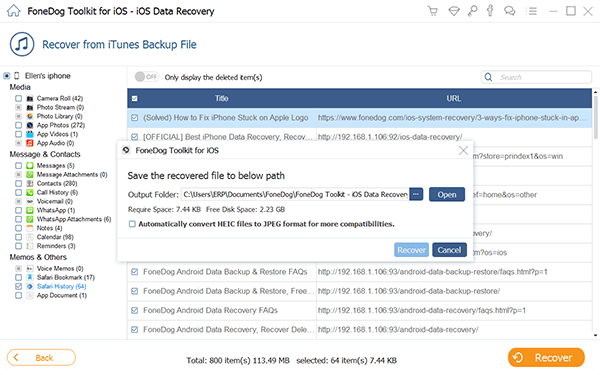
Zdarma ke staženíZdarma ke stažení
Část pátá. Obnovení smazané historie Safari v iPhonu prostřednictvím iCloudu
Pokud jste se rozhodli nastavit zálohování iCloudu pro iPhone X/8/7/6, můžete obnovu historie Safari provést také odtud. Postupujte podle níže uvedených návodů:
Krok 1: Zkontrolujte, zda se vám podařilo obnovit Safari Safari. Přihlaste se pomocí účtu iCloud
Spustíte aplikaci FoneDog iOS Data Recovery, pokud ji máte připravenou v počítači. V opačném případě program nainstalujte a spusťte. Klikněte na „Recover from iCloud Backup File“ (Obnovit ze záložního souboru iCloud) v hlavní nabídce na levé straně nástrojů.
Budete vyzváni k přihlášení pomocí svého uživatelského jména nebo hesla iCloud. Jedná se o stejné údaje jako na vašem Apple ID.
Software FoneDog iOS Data Recovery dbá na ochranu vašeho soukromí, takže neukládá vaše informace do svého systému.

Krok 2.: Přihlaste se do služby ICloud. Stažení záložních souborů iCloudu
Po přihlášení stáhněte nejnovější zálohy vytvořené iCloudem a klikněte na tlačítko „Start „, aby byly extrahovány z vašeho iPhonu 12/11/X/8/7/6.

Krok 3. Stáhněte záložní soubory iCloudu. Výběr souborů pro obnovu
Po kliknutí na tlačítko „Start“ se vás program zeptá, které soubory chcete do iPhonu stáhnout. Mezi možnostmi vyberte „Záložka Safari“ a klikněte na „Další“.
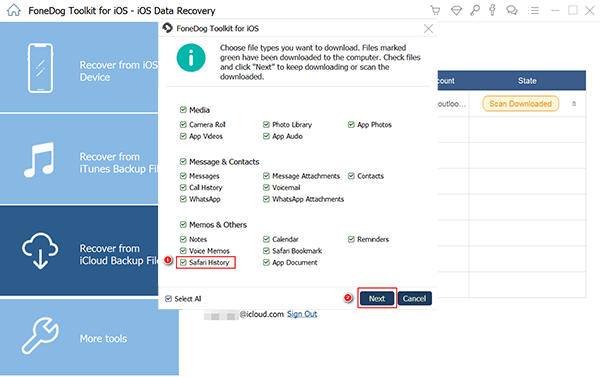
Krok 4. Zvolte „Záložka Safari“. Recover Deleted Safari History from iPhone
The scanning process will take a few minutes then show you the entire category lists of the recovered files.
You can now go over each list and preview every data. You can select all the sites you want to recover or only choose specifically. Click „Recover“ after verifying all the needed file histories.
In order to make sure you have an iCloud backup enabled, go to Settings>iCloud>find Safari>Turn it on>Backup>Toggle the slider on>Tap on iCloud Backup. This will sync all the Safari history and bookmarks to iCloud.
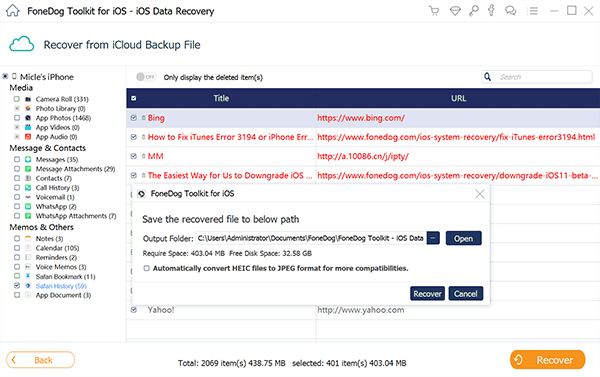
Free DownloadFree Download
People Also Read
- How to Export Google Chrome Bookmarks to Safari
- How to Recover iPhone Safari Without Backup
FAQs of Safari History
How to check history on iPad?
The steps on how to check Safari history on iPad are the same as those on iPhone. The detailed information please refer here, Point 2 of Part 2 above.
How to clear history on Safari on iPhone?
There are two ways you can clear history on Safari on iPhone. One is through Settings > Safari > Clear History and Website Data.
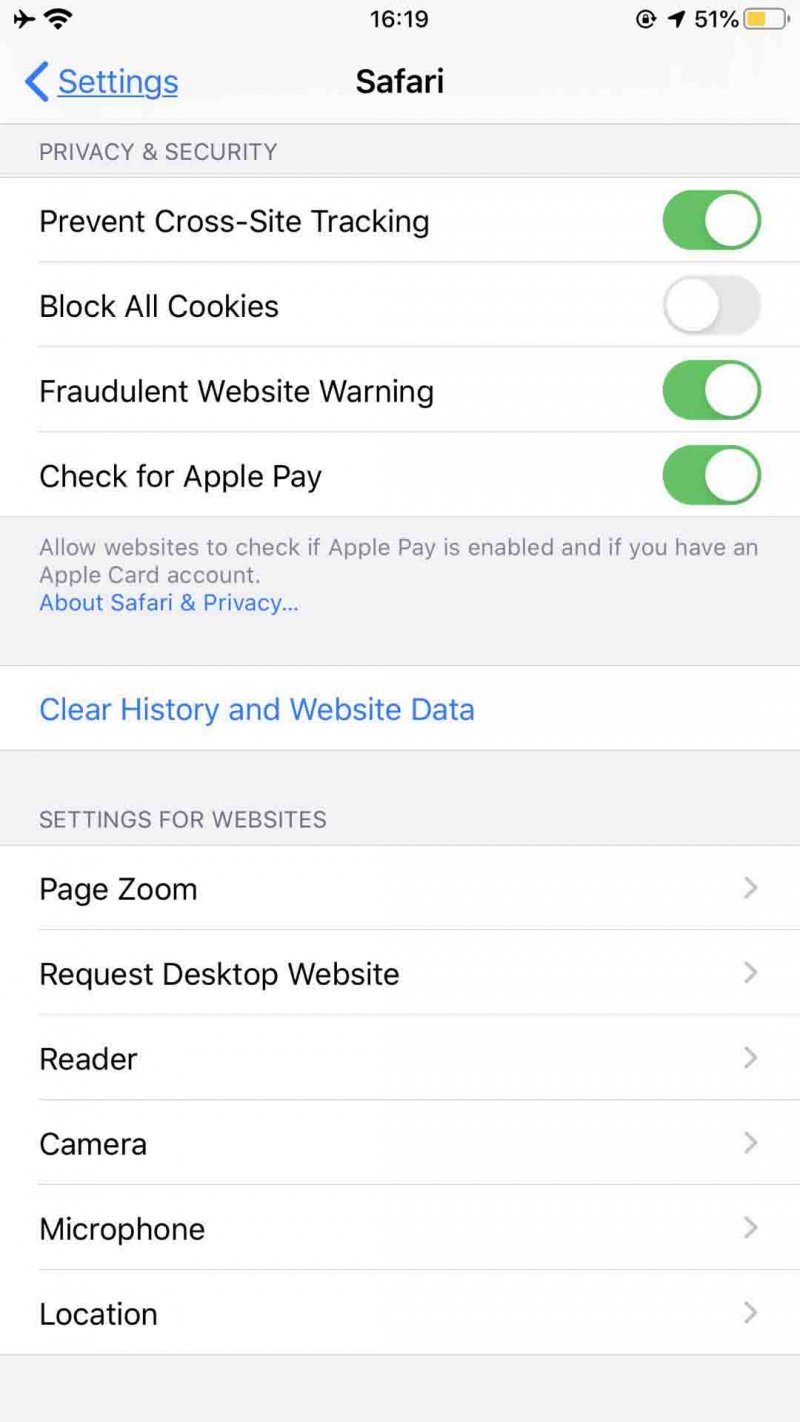
Another way to clear Safari history on iPhone includes the three steps below:
- Open Safari on iPhone.
- Click the Book icon at the bottom column.
- Select History and hit Clear. You will be asked to choose a time-length range to clear the Safari history on iPhone.